Garmin GPSMAP 440, GPSMAP 525, GPSMAP 550, GPSMAP 430, GPSMAP 450 User manual [es]
...
Serie GPSMAP® 400/500
manual del usuario
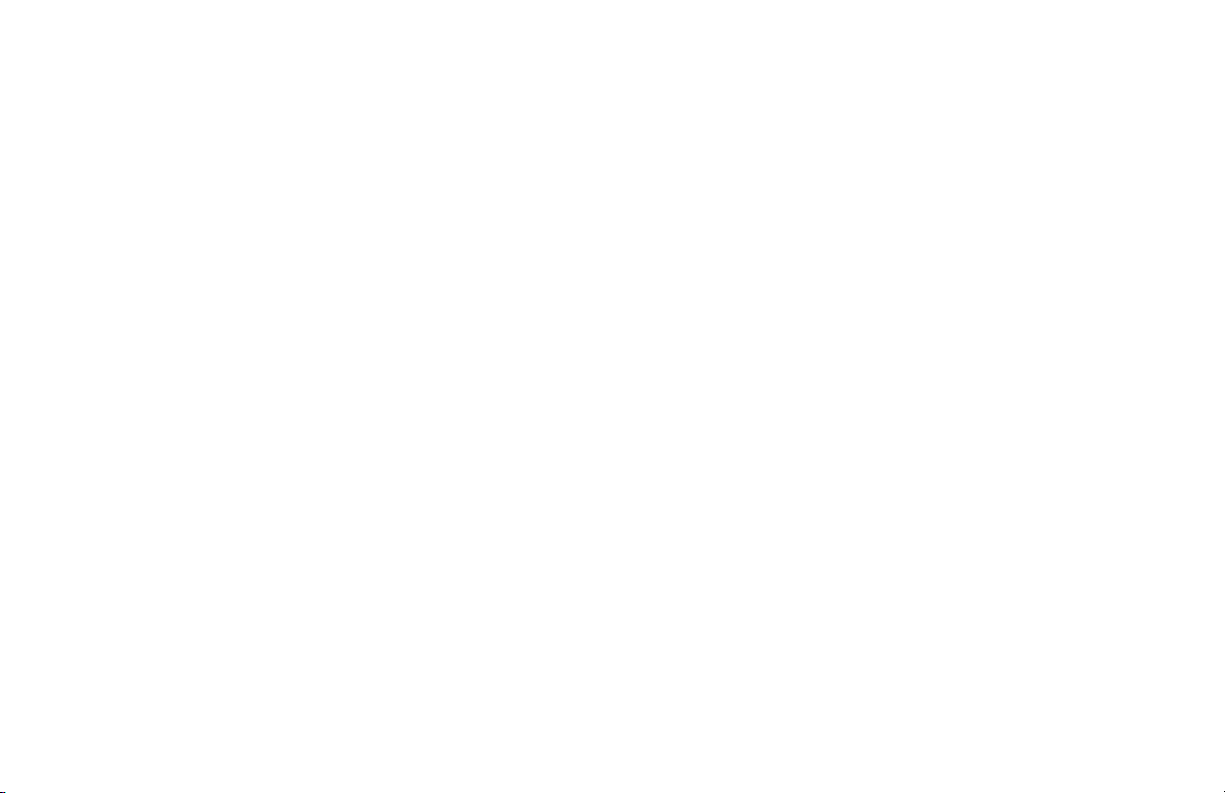
© 2009 Garmin Ltd. o sus subsidiarias
Garmin International, Inc.
1200 East 151st Street,
Olathe, Kansas 66062, EE. UU.
Tel. (913) 397.8200 o bien (800) 800.1020
Fax (913) 397.8282
Garmin (Europe) Ltd.
Liberty House
Hounsdown Business Park,
Southampton, Hampshire, SO40 9LR Reino Unido
Tel. +44 (0) 870.8501241 (fuera del Reino Unido)
Garmin Corporation
No. 68, Jangshu 2nd Road,
Shijr, Taipei County, Taiwán
Tel. 886/2.2642.9199
Fax 886/2.2642.9099
0808.2380000 (desde Reino Unido)
Fax +44 (0) 870.8501251
Todos los derechos reservados. A menos que en este documento se indique expresamente, ninguna parte de este manual se podrá reproducir, copiar, transmitir, difundir, descargar ni guardar en
ningún medio de almacenamiento ni con ningún propósito sin el previo consentimiento expreso por escrito de Garmin. Por el presente documento, Garmin autoriza la descarga de una sola copia
de este manual en una unidad de disco duro o en otro medio de almacenamiento electrónico para su visualización y la impresión de una copia de este manual o de cualquiera de sus revisiones,
siempre y cuando dicha copia electrónica o impresa contenga el texto completo de este aviso de copyright y se indique que cualquier distribución comercial no autorizada de este manual o
cualquiera de sus revisiones está estrictamente prohibida.
La información de este documento está sujeta a cambios sin previo aviso. Garmin se reserva el derecho a cambiar o mejorar sus productos y de realizar modicaciones en su contenido sin la
obligación de comunicar a ninguna persona u organización tales modicaciones o mejoras. Visita el sitio Web de Garmin (www.garmin.com) para ver las actualizaciones e información adicional
más reciente respecto al uso y funcionamiento de éste y de otros productos de Garmin.
Garmin®, el logotipo de Garmin, GPSMAP®, AutoLocate®, BlueChart®, g2 Vision® y MapSource® son marcas comerciales de Garmin Ltd. o sus subsidiarias, registradas en Estados Unidos y
en otros países. Ultrascroll™, myGarmin y GFS son marcas comerciales de Garmin Ltd. o sus subsidiarias. Estas marcas comerciales no se podrán utilizar sin autorización expresa de Garmin.
NMEA 2000
®
y el logotipo de NMEA 2000 son marcas registradas de la National Maritime Electronics Association. Windows® es una marca comercial registrada de Microsoft Corporation en
Estados Unidos y en otros países.
Junio de 2009 Número de publicación 190-01074-33 Rev. A Impreso en Taiwán
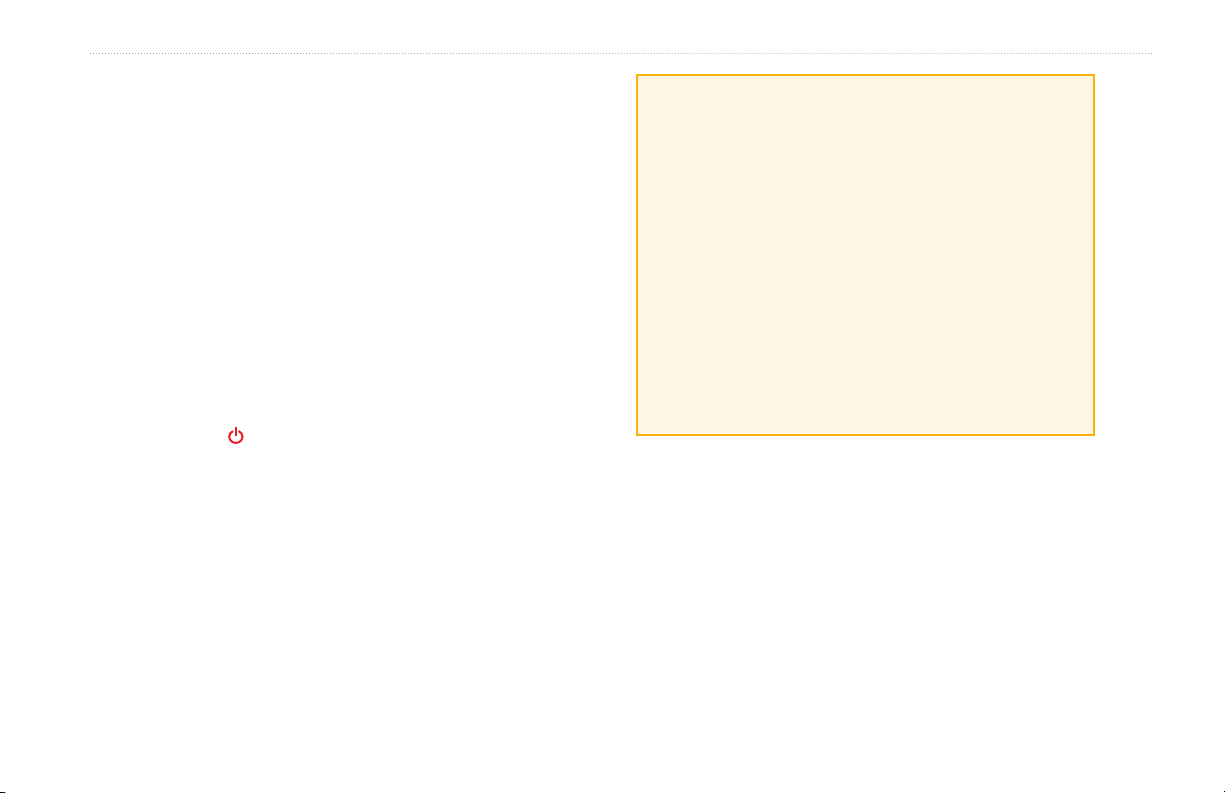
Introducción
Introducción
En este manual se incluye información sobre los siguientes productos:
GPSMAP® 420/420s GPSMAP 450/450s
GPSMAP 421/421s GPSMAP 451/451s
GPSMAP 520/520s GPSMAP 525/525s
GPSMAP 521/521s GPSMAP 526/526s
GPSMAP 550/550s GPSMAP 555/555s
GPSMAP 551/551s GPSMAP 556/556s
Sugerencias y accesos directos
Pulsa HOME en cualquiera de las pantallas para volver a la pantalla
•
Inicio.
Pulsa MENU en cualquier de las pantallas principales para acceder a
•
la conguración avanzada.
Pulsa y suelta el botón de Encendido para ajustar la conguración de
•
la pantalla.
Convenciones del manual
En este manual, cuando se te indique que selecciones un elemento,
aparecerá una pequeña echa (>) en el texto. Indica que debes resaltar
una serie de elementos en la pantalla mediante el botón de dirección
y pulsar el botón SELECT después para conrmar cada uno de ellos.
Por ejemplo, si aparece algo como “selecciona Cartas > Carta de
navegación”, deberías resaltar Cartas y pulsar SELECT. A continuación,
resalta Carta de navegación y pulsa SELECT de nuevo.
Enlaces rápidos
Encendido y apagado de la unidad: página 3.
•
Adquisición de las señales del satélite GPS: página 5.
•
Inserción y retirada de las tarjetas SD: página 6.
•
Restablecimiento de la conguración de fábrica: página 6.
•
Uso de la carta de navegación: página 8.
•
Cambio de la conguración de la carta: página 12.
•
Navegación a un destino: página 22.
•
Creación y uso de waypoints: página 24.
•
Conguración del sistema: página 37.
•
Uso de la sonda: página 44.
•
Alarmas y mensajes: página 55.
•
Manual del usuario de la serie GPSMAP 400/500 i
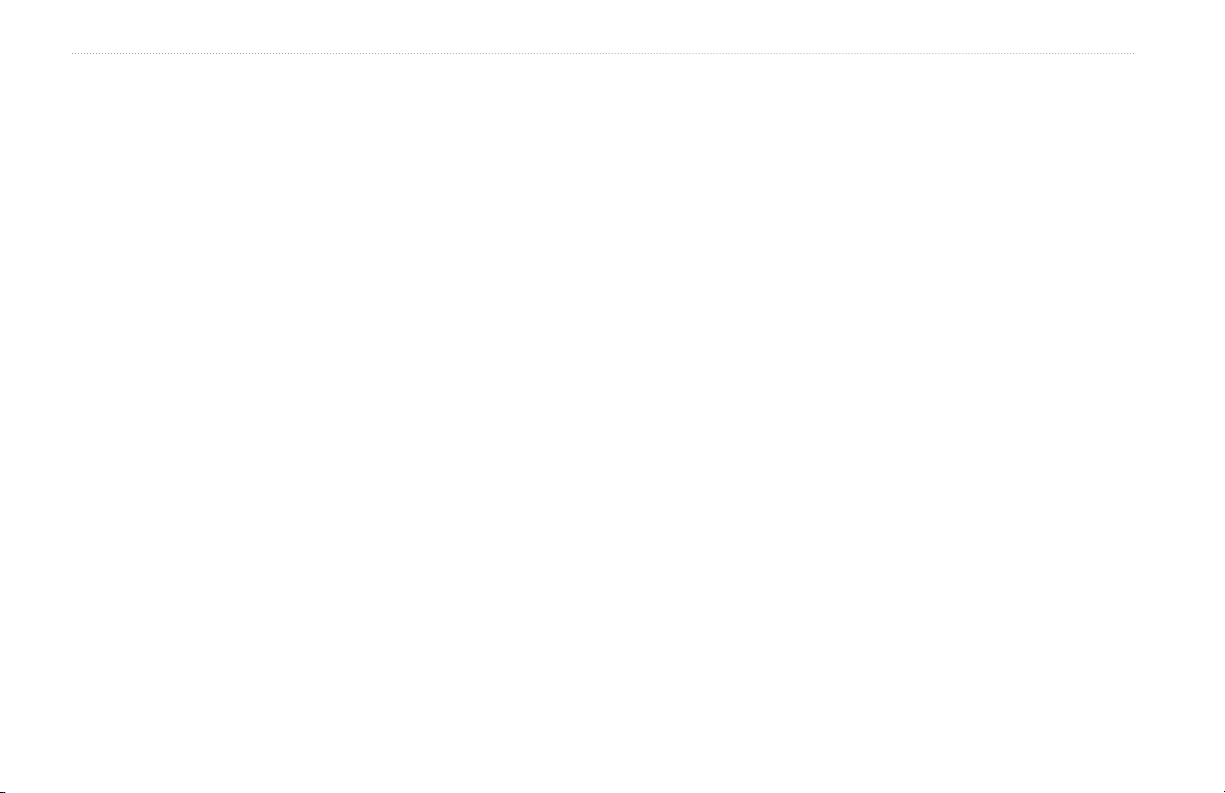
Introducción
Contenido
Introducción ................................................................................... i
Sugerencias y accesos directos ............................................................... i
Convenciones del manual ........................................................................i
Enlaces rápidos ........................................................................................ i
Declaración de conformidad (DoC) .........................................................iv
Registro del producto...............................................................................iv
Comunicación con Garmin ......................................................................iv
Inicio .............................................................................................. 1
Descripción general de la unidad ............................................................1
Encendido y apagado de la unidad .........................................................3
Inicio de la conguración de la unidad ....................................................3
Ajuste de la retroiluminación....................................................................4
Uso del teclado ........................................................................................ 5
Adquisición de las señales del satélite GPS ...........................................5
Uso del modo de simulación....................................................................6
Visualización de la información del sistema ............................................ 6
Restablecimiento de la conguración predeterminada de fábrica ........... 6
Inserción y retirada de las tarjetas SD ..................................................... 6
Funcionamiento de la pantalla Inicio .......................................................7
Uso de las cartas .......................................................................... 8
Uso de la carta de navegación ................................................................8
Cambio de la conguración de la carta de navegación ......................... 12
Uso de Dividir vista de carta .................................................................. 14
Uso de la perspectiva 3D.......................................................................15
Uso de Mariner’s Eye 3D ....................................................................... 16
Uso de Fish Eye 3D ............................................................................... 17
Uso de las cartas de pesca ...................................................................18
Activación de imágenes por satélite de alta resolución ......................... 19
Visualización de fotos aéreas ................................................................ 20
Visualización de información de la estación de corrientes .................... 20
Datos detallados de carreteras y puntos de interés ..............................21
Uso de la auto ruta ................................................................................21
Uso de la pantalla Carta/Sonda ............................................................. 21
Destino ........................................................................................22
Navegación a un destino .......................................................................22
Creación y uso de waypoints ................................................................. 24
Creación y uso de rutas ......................................................................... 25
Uso de tracks ......................................................................................... 26
Uso de BlueChart g2 Vision ...................................................................28
Navegación con un piloto automático de Garmin .................................. 29
Visualización de información .................................................... 30
Visualización de un compás ..................................................................30
Visualización de números ...................................................................... 30
Visualización de información sobre el trayecto ......................................31
Visualización de indicadores de combustible ........................................ 31
Visualización de información de la estación de mareas ........................ 32
Visualización de información de corrientes ...........................................32
Visualización de datos de usuario .........................................................33
Visualización de Otras embarcaciones ..................................................35
Conguración del plotter ........................................................... 37
Conguración del sistema .....................................................................37
Conguración de unidades de medida ..................................................37
Cambio del idioma del sistema .............................................................. 38
Conguración de preferencias de navegación ......................................38
ii Manual del usuario de la serie GPSMAP 400/500
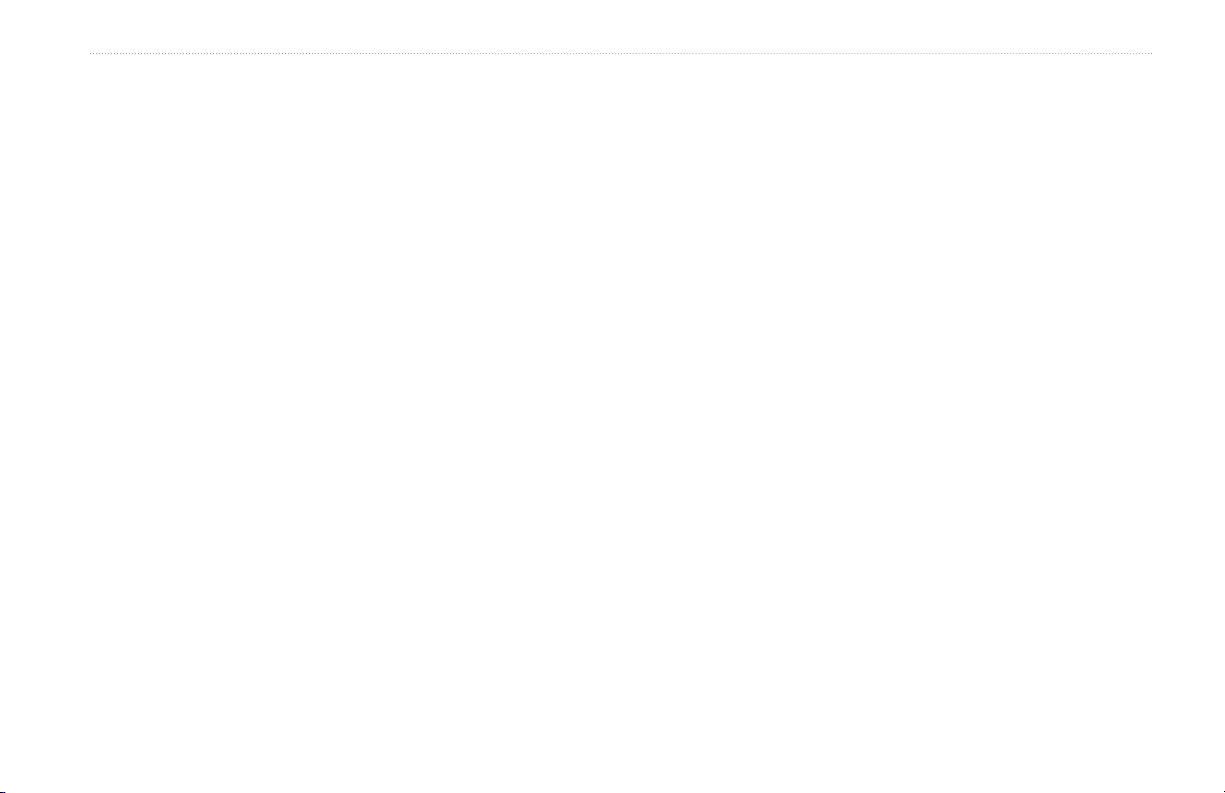
Introducción
Conguración de comunicaciones ......................................................... 39
Conguración de alarmas ...................................................................... 40
Conguración de la alarma de combustible total a bordo ..................... 41
Conguración de Mi barco ..................................................................... 42
Conguración de Otras embarcaciones ................................................43
Uso de la sonda .......................................................................... 44
Funcionamiento de la pantalla completa ............................................... 44
Funcionamiento de la pantalla Frecuencia dividida ............................... 44
Funcionamiento de la pantalla Zoom dividido .......................................45
Funcionamiento de la pantalla Registro de temperatura ....................... 45
Conguración de la sonda ..................................................................... 46
Conguración avanzada de la sonda ....................................................47
DSC (Digital Selective Calling, llamada selectiva digital) ....... 49
Uso del plotter con una radio VHF.........................................................49
Añadir un contacto DSC ........................................................................50
Visualización de la lista DSC ................................................................. 50
Recepción de llamadas de emergencia ................................................50
Llamadas de emergencia de hombre al agua iniciadas desde
una radio VHF ..................................................................................... 51
Llamadas de emergencia de hombre al agua iniciadas desde
el plotter ..............................................................................................51
Rastreo de posición ............................................................................... 51
Realización de una llamada individual de rutina ................................... 52
Realización de una llamada a un objetivo AIS ......................................53
Apéndice .....................................................................................54
Especicaciones .................................................................................... 54
Alarmas y mensajes ..............................................................................55
Cuidados de la unidad ........................................................................... 59
Acuerdo de licencia del software ........................................................... 60
Índice ........................................................................................... 61
Manual del usuario de la serie GPSMAP 400/500 iii
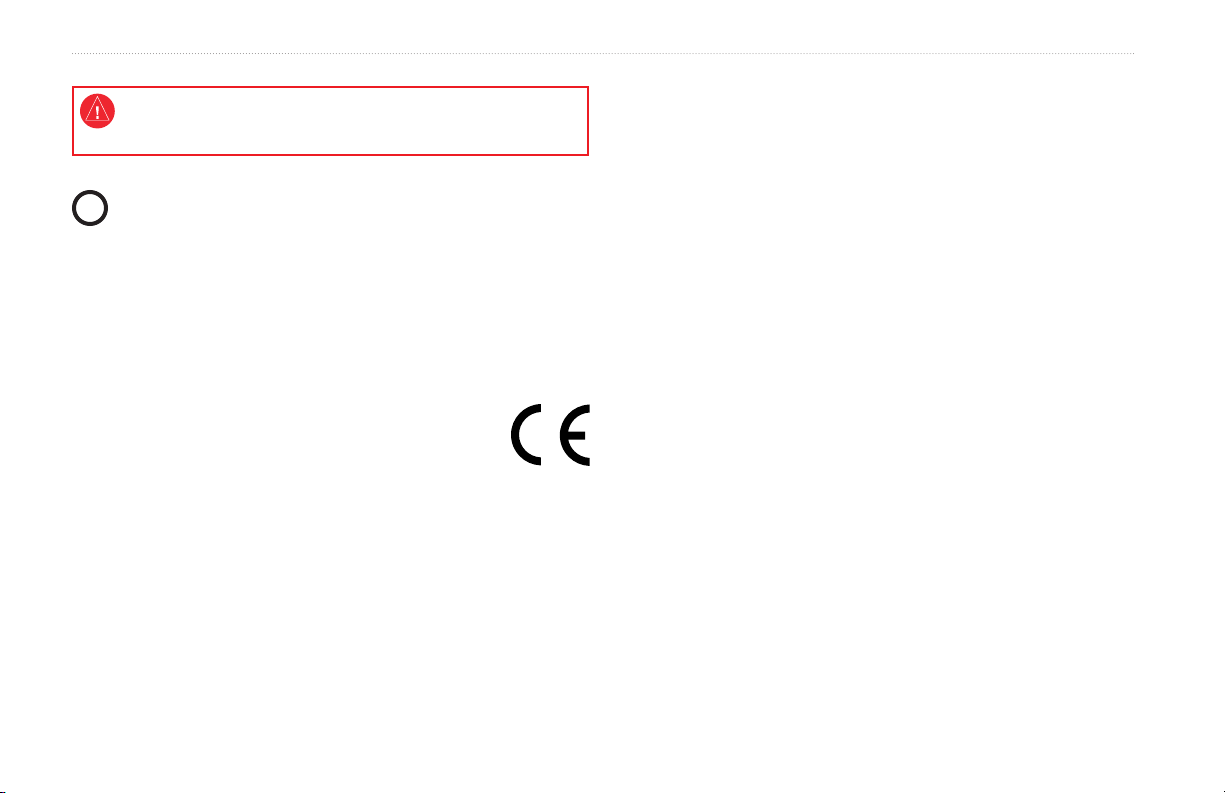
Introducción
Consulta la guía Información importante sobre el producto y su seguridad que se
incluye en la caja del producto y en la que encontrarás advertencias e información
importante sobre el producto.
Hg
- LAS LÁMPARAS PRESENTES EN ESTE PRODUCTO
CONTIENEN MERCURIO Y SE DEBEN RECICLAR O
DESECHAR DE ACUERDO CON LO ESTIPULADO EN LA
LEGISLACIÓN LOCAL, ESTATAL O FEDERAL.
Para obtener más información, visita:
www.garmin.com/aboutGarmin/environment/disposal.jsp.
Declaración de conformidad (DoC)
Por la presente, Garmin declara que las series GPSMAP 400
y GPSMAP 500 cumplen los requisitos esenciales y otras
disposiciones relevantes de la directiva 1999/5/EC.
Para ver la Declaración de conformidad completa, visita el sitio Web de
Garmin correspondiente al producto especíco: www.garmin.com.
Registro del producto
Completa hoy mismo el registro en línea y ayúdanos a ofrecerte un mejor
servicio. Visita http://my.garmin.com. Guarda la factura original o una
fotocopia en un lugar seguro.
Comunicación con Garmin
Ponte en contacto con el departamento de asistencia de Garmin si tienes
alguna duda relativa al funcionamiento de la unidad. En Estados Unidos,
visita www.garmin.com/support o ponte en contacto con Garmin USA
por teléfono llamando al (913) 397.8200 ó (800) 800.1020.
En el Reino Unido, ponte en contacto con Garmin (Europe) Ltd. por
teléfono llamando al 0808 2380000.
En Europa, visita www.garmin.com/support y haz clic en Contact Support
para obtener información de asistencia local o ponte en contacto con
Garmin (Europe) Ltd. por teléfono llamando al +44 (0) 870.8501241.
iv Manual del usuario de la serie GPSMAP 400/500

Descripción general de la unidad
Inicio
Inicio
ENCENDIDO/
RETROILUMINACIÓN
ESCALA (-/+)
BOTÓN DE
DIRECCIÓN
MARK
SELECT
MENU
HOME
Datos/alimentación
GPSMAP 520/525/550/555
Antena GPS
externa
Ranura para tarjeta SD
Se muestra el modelo GPSMAP 526
Manual del usuario de la serie GPSMAP 400/500 1
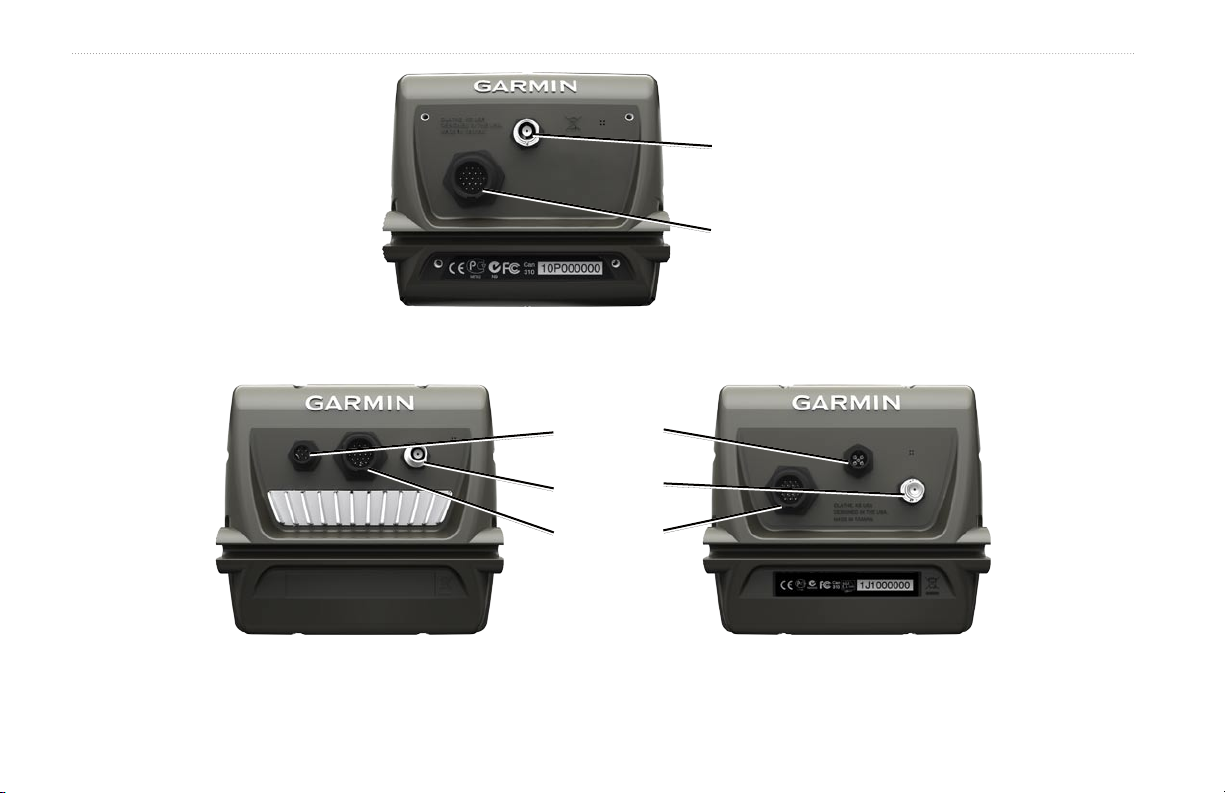
Inicio
Antena GPS
externa
Datos/
alimentación
GPSMAP 420/450
NMEA 2000
®
Antena GPS
externa
Datos/
alimentación
GPSMAP 526/556
GPSMAP 421/45 1521/551
2 Manual del usuario de la serie GPSMAP 400/500
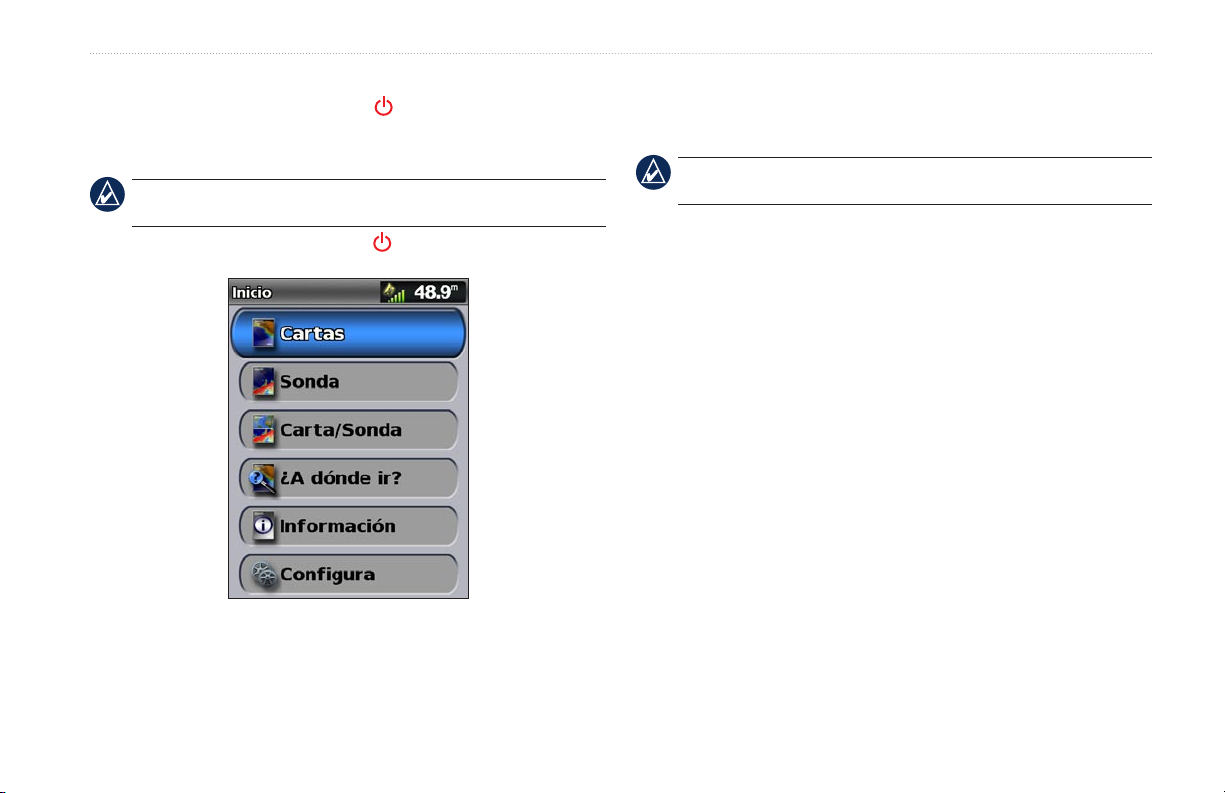
Inicio
Encendido y apagado de la unidad
Para encender la unidad, pulsa y suelta el botón de Encendido. Cuando
aparezca la pantalla de advertencia, selecciona Acepto para ver la pantalla
Inicio.
NOTA: la primera vez que enciendas la unidad, debes congurar parámetros
iniciales. Consulta “Inicio de la conguración de la unidad.”
Para apagar la unidad, mantén pulsado el botón de encendido.
Pantalla Inicio
Inicio de la conguración de la unidad
La primera vez que enciendas la unidad, debes congurar parámetros
iniciales.
NOTA: puedes cambiar esta conguración más tarde mediante la pantalla
Congurar (página 6).
Idioma: permite seleccionar el idioma que se muestra en pantalla.
Bienvenido: selecciona Aceptar.
Guardar demo: selecciona NO. (Esta opción sólo está disponible la
primera vez que se encienda la unidad).
Dispositivos NMEA: si tienes dispositivos NMEA 0183 conectados a un
puerto serie, especica los puertos que están conectados.
Receptor AIS (no está disponible si seleccionas Ninguno en Dispositivos
NMEA): selecciona Sí si uno de los dispositivos conectados a un puerto
serie es un receptor AIS (Automatic Identication System, sistema de
identicación automática).
Formato de posición: permite especicar el sistema de coordenadas que se
va a utilizar para las lecturas de ubicaciones.
Formato horario: permite especicar si la hora se mostrará en un formato
de 12 horas, 24 horas o UTC (Tiempo universal coordinado).
Unidades del sistema: permite especicar las unidades para las medidas en
pantalla como Estatuto, Métrico o Náutico.
Manual del usuario de la serie GPSMAP 400/500 3
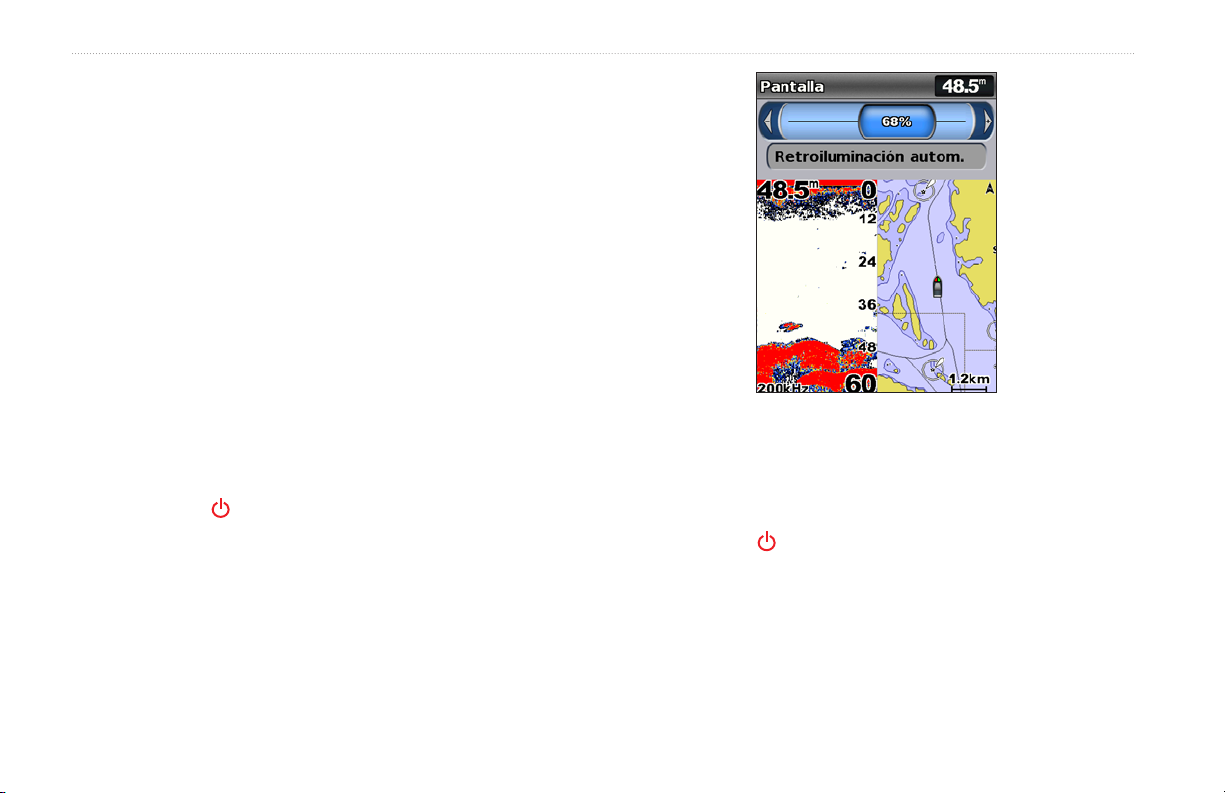
Inicio
Profundidad de seguridad mínima: permite seleccionar la profundidad de
seguridad mínima del barco. Consulta las especicaciones del barco para
obtener más información.
Alarma de aguas poco profundas: sólo está disponible si recibes datos de
profundidad de la sonda NMEA. Selecciona Sí o No.
Distancia mínima de seguridad a proa: permite seleccionar la distancia
mínima de seguridad a proa para el barco. Consulta las especicaciones del
barco para obtener más información.
Escala de alarma AIS: permite seleccionar la distancia en la que sonará
una alarma si hay una embarcación AIS cerca del barco (página 43).
Tiempo hasta alarma AIS: permite seleccionar el tiempo en el que sonará
una alarma si una embarcación AIS está en el camino correcto para cruzar
la zona segura alrededor del barco (página 43).
Si se detecta una corredera, aparecerá un mensaje solicitándote si deseas
calibrarla ahora. Selecciona Sí o No.
Para permitir que la unidad ajuste automáticamente la retroiluminación
según la luz ambiental, selecciona Retroiluminación automática
(la retroiluminación automática sólo está disponible en los modelos
Ajuste de la retroiluminación
1. Pulsa y suelta el botón de Encendido.
2. Selecciona
Retroiluminación.
GPSMAP 525, 526, 555 y 556).
Para cambiar entre los modos de noche y día:
1. Pulsa y suelta el botón de Encendido.
2. Selecciona
3. Pulsa el
para cambiar entre los modos.
Modo de color.
botón de dirección hacia la izquierda o hacia la derecha
4 Manual del usuario de la serie GPSMAP 400/500
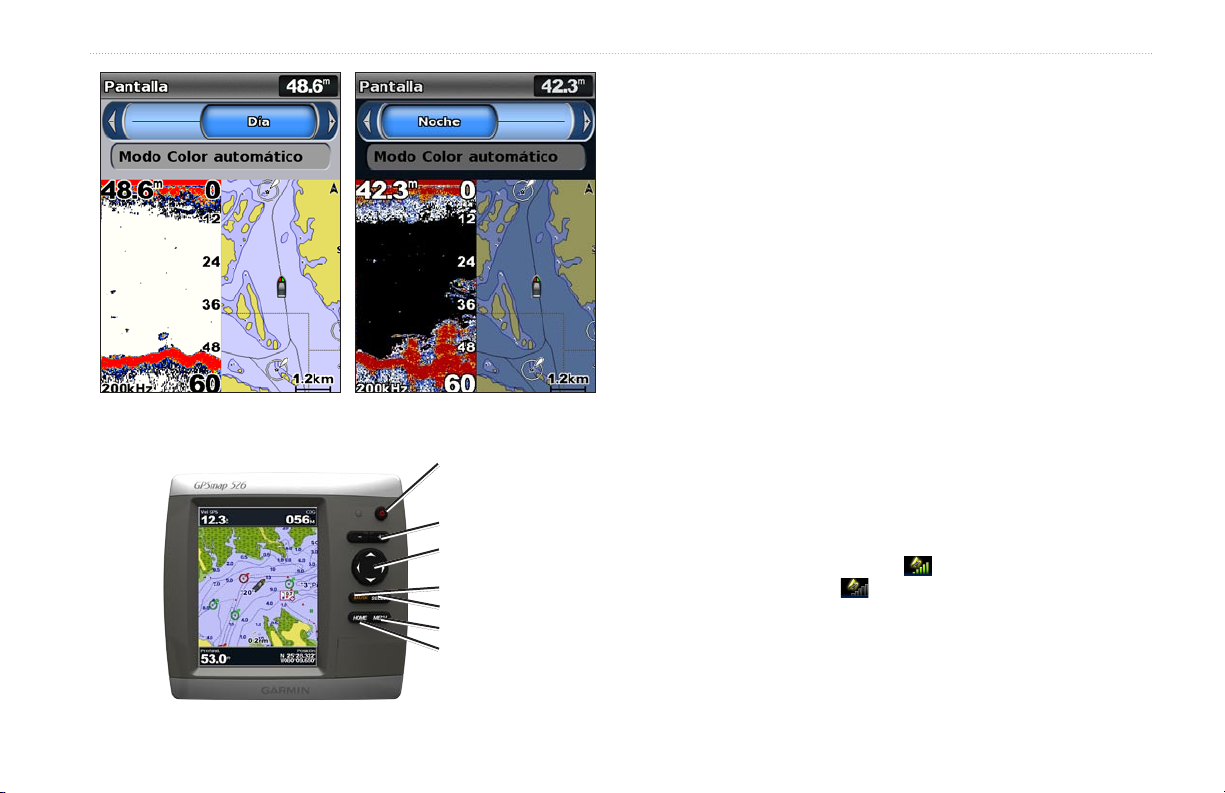
Uso del teclado
ENCENDIDO/
RETROILUMINACIÓN
ESCALA (-/+)
BOTÓN DE
DIRECCIÓN
MARK
SELECT
MENU
HOME
Inicio
ENCENDIDO/RETROILUMINACIÓN: mantenlo pulsado
para encender o apagar la unidad; púlsalo y suéltalo para ajustar
la retroiluminación y activar los modos de día y noche.
ESCALA (-/+): pulsa para ajustar la escala de la sonda. Pulsa para
acercar o alejar la carta. Pulsa para desplazarte hacia arriba o hacia
abajo por las listas.
BOTÓN DE DIRECCIÓN: pulsa arriba, abajo, izquierda o derecha
para desplazarte por los menús, resaltar campos e introducir datos.
MARK: pulsa este botón para marcar un waypoint.
SELECT: pulsa este botón para seleccionar elementos resaltados.
HOME: pulsa este botón para regresar a la pantalla Inicio.
MENU: pulsa este botón para acceder a ajustes y opciones de
conguración adicionales; púlsalo para volver a la pantalla anterior
cuando se te indique.
Adquisición de las señales del satélite GPS
Al encender la unidad, el receptor GPS debe reunir datos del satélite y
establecer la ubicación actual. Cuando la unidad adquiere señales del
satélite, las barras de intensidad de la señal situadas en la parte superior
de la pantalla Inicio son de color verde . Si la unidad pierde las señales,
las barras verdes desaparecen y el icono de posición muestra una
marca de interrogación que parpadea.
Para obtener más información sobre el GPS, visita el sitio Web de Garmin
en www.garmin.com/aboutGPS.
Manual del usuario de la serie GPSMAP 400/500 5
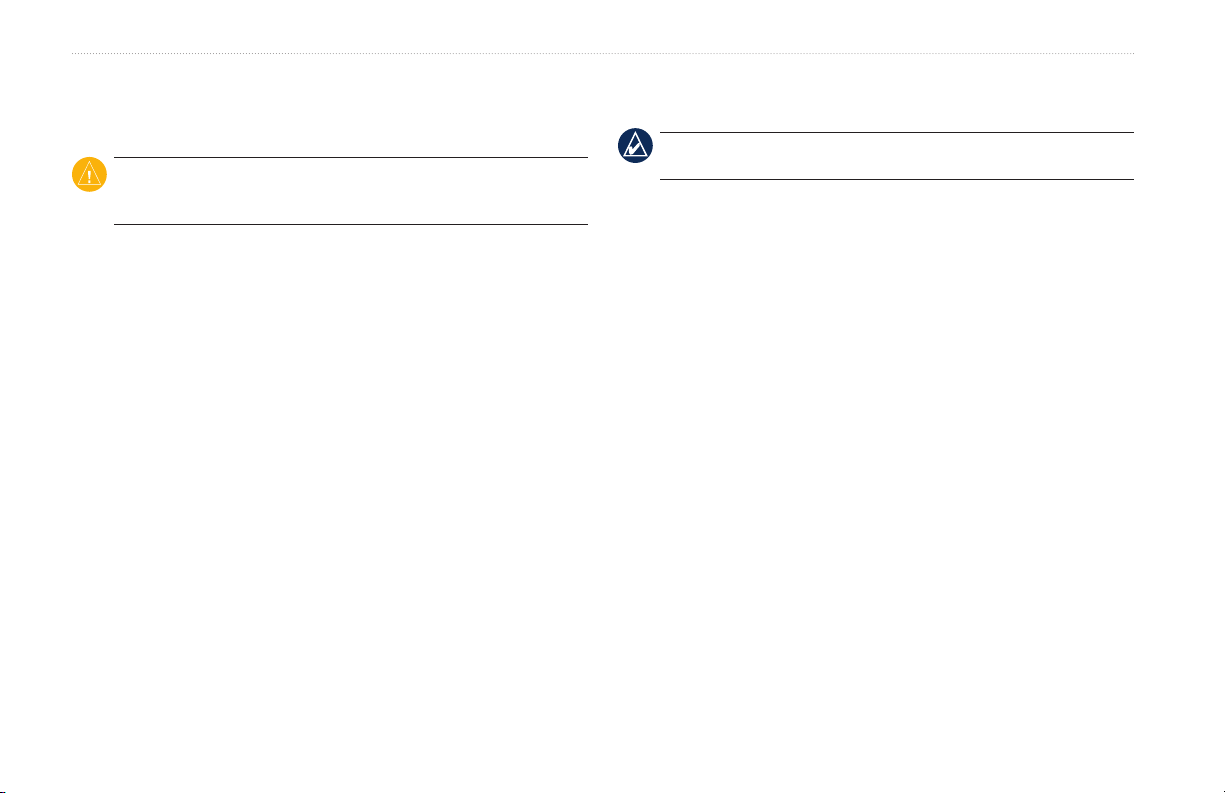
Inicio
Uso del modo de simulación
El modo de simulación desactiva el receptor GPS para su uso en interiores
o en prácticas. La unidad no rastrea los satélites en el modo de simulación.
PRECAUCIÓN: no intentes navegar con el modo de simulación, ya que el
receptor GPS está desactivado. Todas las barras de intensidad de señal de los
satélites son solo simulaciones y no representan la intensidad real de la señal.
Para activar el modo de simulación:
1. En la pantalla Inicio, selecciona Congurar > Sistema > Simulador.
2. Selecciona
track y la posición.
Conguración para establecer la velocidad, el control de
Visualización de la información del sistema
Puedes ver la versión del software, la versión del mapa base y el número
de identicación de la unidad del plotter. Necesitarás esta información para
actualizar el software del sistema o adquirir información adicional sobre
datos de mapas.
En la pantalla de inicio, selecciona Congurar > Sistema >
Información del sistema.
Restablecimiento de la conguración
predeterminada de fábrica
NOTA: este procedimiento eliminará toda la información que hayas
1. En la pantalla Inicio, selecciona
del sistema > Conguración de fábrica.
2. Selecciona
selecciona No para cancelar. La unidad se reinicia y te solicita que
ajustes la conguración de la misma (página 3).
Inserción y retirada de las tarjetas SD
La unidad admite tarjetas Secure Digital (SD). Inserta las tarjetas SD
opcionales BlueChart® g2 Vision® para ver imágenes por satélite de alta
resolución, así como fotografías de referencia aérea de puertos, puertos
deportivos y otros puntos de interés. Inserta tarjetas SD vacías para
transferir datos como waypoints, rutas y tracks a otra unidad de Garmin u
ordenador compatible (página 34). La ranura para tarjetas SD se encuentra
en la esquina inferior derecha de la unidad.
Para insertar la tarjeta SD, abre la puerta de acceso y presiona la tarjeta SD
hasta que se oiga un clic. Vuelve a presionar la tarjeta y suéltala para que
salga del plotter.
introducido.
Congurar > Sistema > Información
Sí para recuperar toda la conguración de fábrica o
6 Manual del usuario de la serie GPSMAP 400/500

NOTA: si utilizas una tarjeta SD para transferir waypoints desde
MapSource®, actualiza a la versión más reciente de MapSource haciendo
clic en Ayuda > Buscar actualizaciones de software o visita el sitio
Web de Garmin en www.garmin.com.
Funcionamiento de la pantalla Inicio
Utiliza la pantalla Inicio para acceder al resto de pantallas. Pulsa HOME
en cualquiera de las pantallas para volver a la pantalla Inicio.
Cartas: selecciona los tipos de cartas: Navegación, Pesca, Perspectiva
•
3D, Mariner’s Eye 3D, Fish Eye 3D y Dividir vista de carta.
NOTA: las cartas Mariner’s Eye 3D, Fish Eye 3D y de pesca solo están
disponibles si utilizas una tarjeta SD BlueChart g2 Vision.
Inicio
Sonda: permite congurar y acceder a la información de la sonda
•
(página 44).
NOTA: esta opción sólo está disponible si tienes una unidad con una sonda
incorporada (los números de modelo que nalizan con una “s”, como
GPSMAP 526s) o si tienes un transductor conectado a una sonda externa,
como el modelo GSD 20/21/22 de Garmin.
Carta/Sonda: permite congurar la pantalla para ver una carta y la
•
sonda en una pantalla dividida (página 21).
Destino: permite acceder a las funciones de navegación (página 22).
•
Información: permite ver información, incluidas opciones de controles,
•
mareas, corrientes, datos del cielo, datos de usuario e información sobre
otras embarcaciones (página 30).
Congurar: permite acceder a la conguración de la unidad y del
•
sistema (página 37).
Manual del usuario de la serie GPSMAP 400/500 7
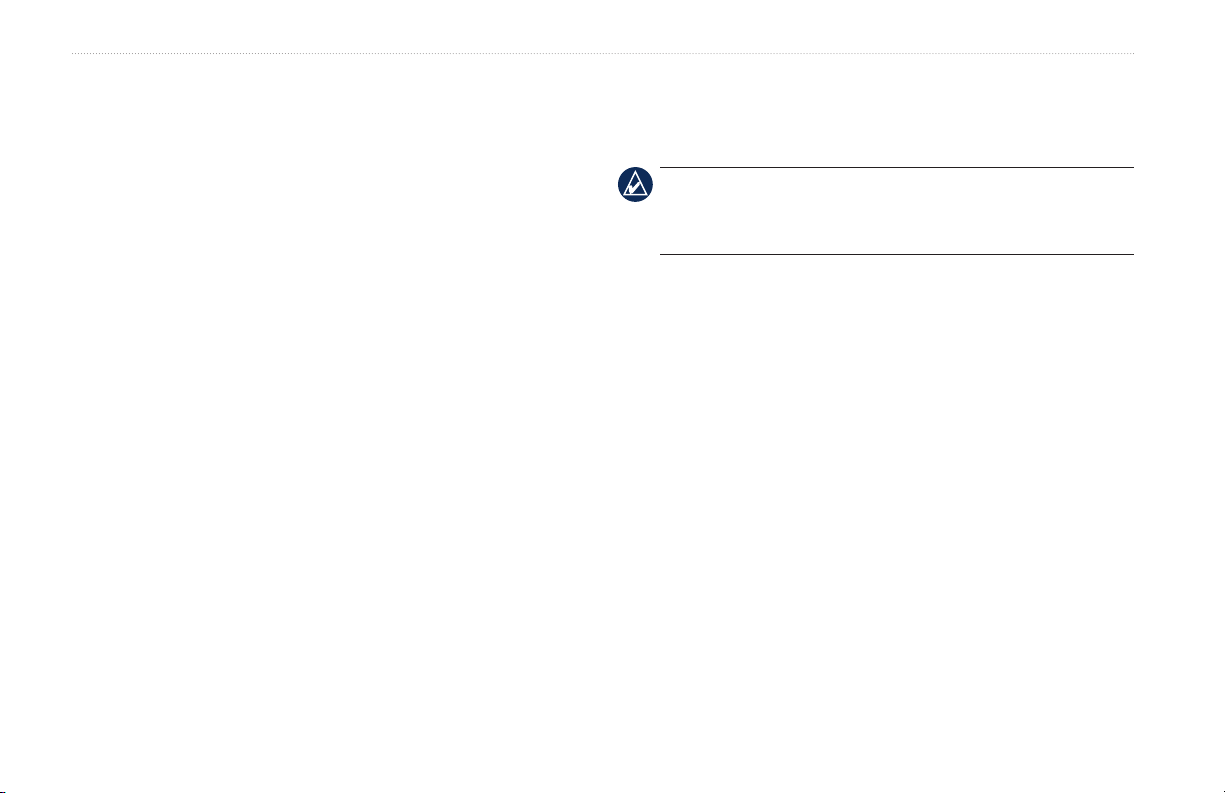
Uso de las cartas
Mariner’s Eye 3D: proporciona una vista desde arriba y detrás de la
Uso de las cartas
El plotter incluye un mapa mundial y un mapa detallado incorporado de los
lagos interiores de Estados Unidos, o cartografía de BlueChart g2 para la
línea de costa de EE. UU. o de un país especíco.
Carta de navegación: muestra todos los datos de navegación relevantes
•
disponibles en los mapas preinstalados, que incluyen boyas, luces,
cables, sondeos de profundidad, puertos deportivos y estaciones de
marea en una vista aérea.
Perspectiva 3D: ofrece una vista desde arriba y desde detrás del
•
barco (según el rumbo) y proporciona un medio de ayuda visual a la
navegación.
Dividir vista de carta: muestra dos niveles distintos de zoom de la
•
carta de navegación al mismo tiempo.
Las vistas Carta de pesca y Fish Eye 3D están disponibles cuando se
utilizan tarjetas SD preprogramadas BlueChart g2 Vision.
Carta de pesca: proporciona una vista de la carta con contornos del
•
fondo mejorados y sin datos de navegación. Esta carta es adecuada para
la pesca en alta mar.
Fish Eye 3D: proporciona una vista submarina tridimensional que
•
representa visualmente el fondo del mar de acuerdo con la información
de la carta.
•
embarcación, como ayuda a la navegación tridimensional. La vista
Mariner’s Eye 3D de BlueChart g2 Vision es más detallada que los
datos preinstalados.
NOTA: si estás utilizando un modelo GPSMAP 420/421/520/521/525/526
(incluidos los modelos “s”), debes insertar una tarjeta SD preprogramada
BlueChart g2 Vision para ver las cartas detalladas de navegación y
Mariner’s Eye.
Uso de la carta de navegación
Utiliza la carta de navegación para planicar el rumbo, para ver
información de mapas y como ayuda para la navegación.
Para acceder a la carta de navegación, en la pantalla Inicio,
selecciona Cartas > Carta de navegación.
8 Manual del usuario de la serie GPSMAP 400/500
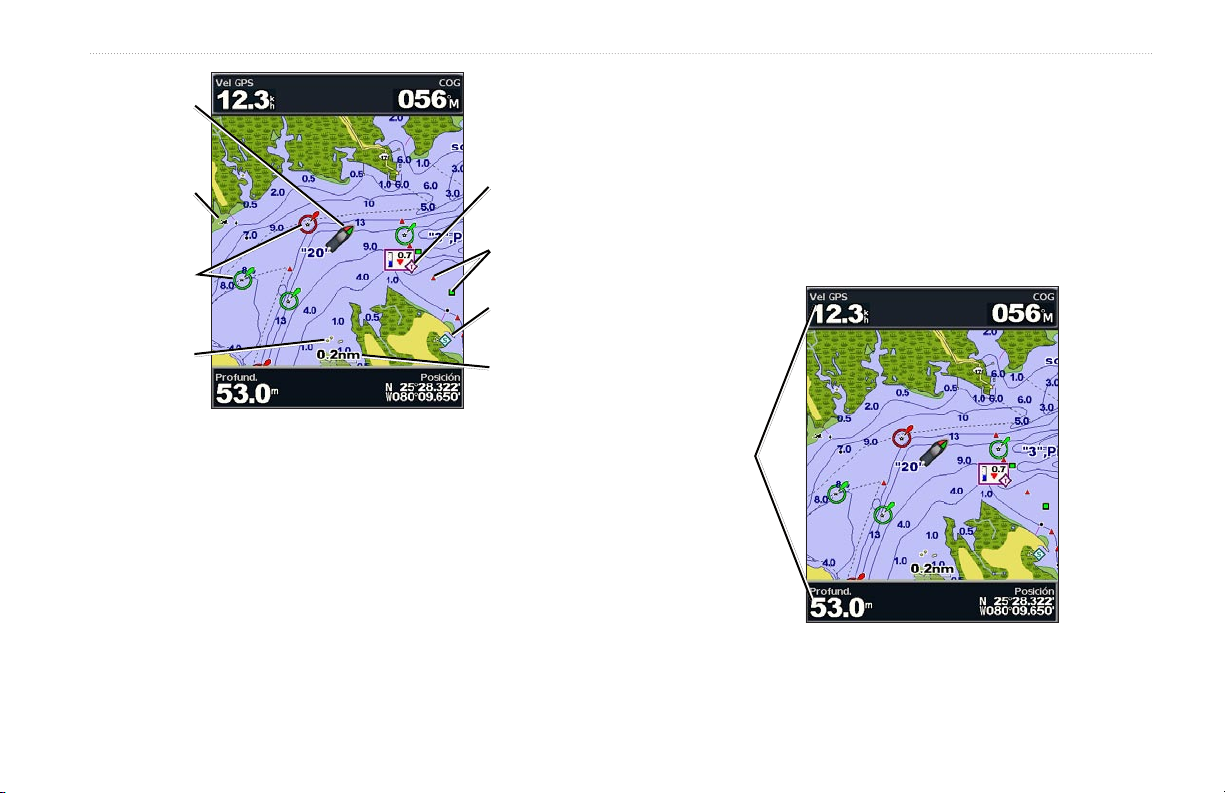
Tu barco
Naufragio
expuesto
Luz
Roca
visible
Estación de
mareas
Baliza
Servicios
náuticos
Escala del
zoom
Uso de las cartas
Otras embarcaciones: permite ver información acerca de otras
embarcaciones si el plotter está conectado a un dispositivo externo AIS
(Automatic Identication System, sistema de identicación automática)
o DSC (Digital Selective Calling, llamada selectiva digital) (página 49).
Detener la navegación: permite detener la navegación hacia el destino
(solo está disponible durante la navegación).
Barras de datos: muestra u oculta números de crucero, navegación, pesca,
combustible o vela.
Carta de navegación con datos de g2 Vision
Menú Carta de navegación
Barras de
datos
Para acceder a la conguración o las opciones adicionales de la carta de
navegación, pulsa MENU.
Mapa de pantalla completa: permite ver la carta de navegación o de pesca
en modo de pantalla completa, sin números.
Waypoints y tracks: permite visualizar, añadir y congurar waypoints.
(página 24) y tracks (página 26).
Manual del usuario de la serie GPSMAP 400/500 9
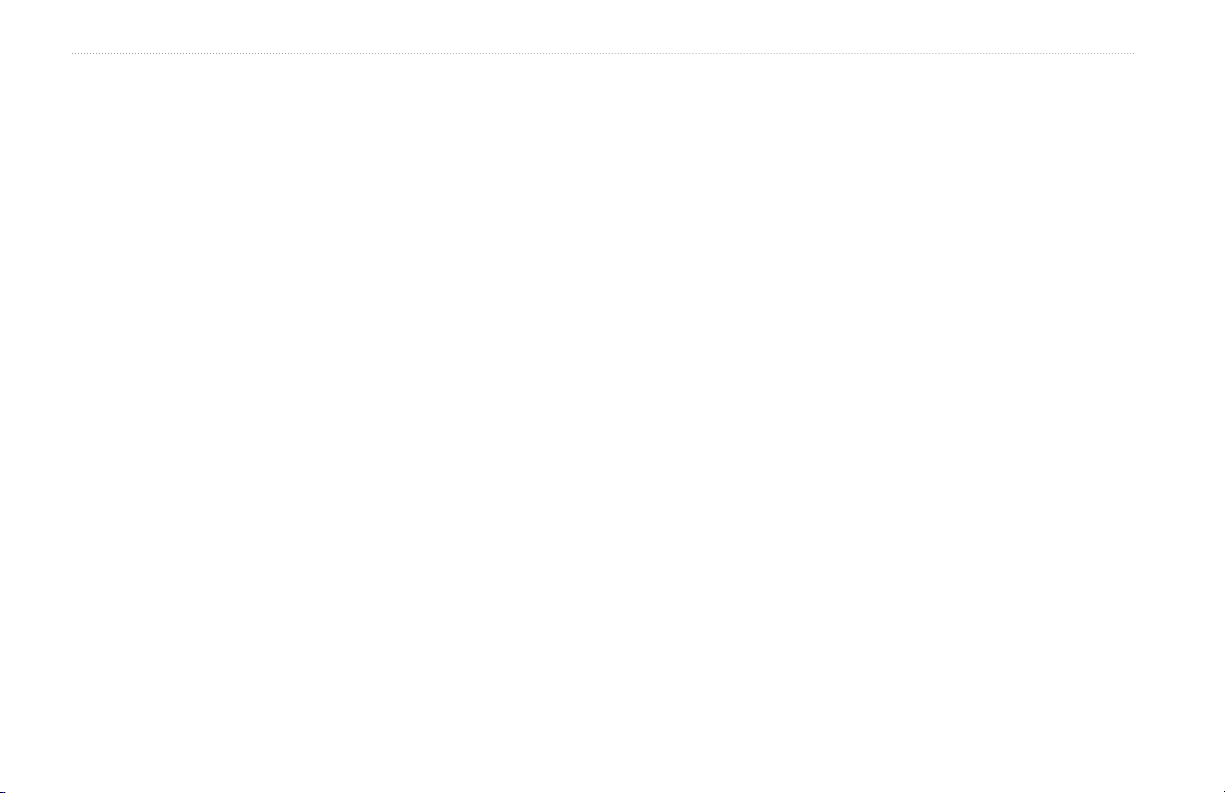
Uso de las cartas
Crucero: permite activar y desactivar la barra de datos de velocidad
•
GPS, rumbo GPS, profundidad y posición GPS. Selecciona
Conguración de barras de datos para congurar la posición de
los datos en la pantalla.
Navegación: permite activar y desactivar la barra de datos de Distancia
•
hasta destino, Llegada, Desvío de rumbo y Rumbo al waypoint.
Selecciona Automático para activar la barra de datos Navegación
siempre que navegues hacia un destino. Selecciona Conguración
de barras de datos para congurar las opciones de Tramo de ruta,
Siguiente giro y Destino.
Pesca: permite activar y desactivar la barra de datos de Profundidad,
•
Temperatura del agua y Velocidad en el agua.
Combustible: permite activar y desactivar la barra de datos de Tasa
•
de combustible, Combustible restante, Escala y Consumo económico.
Vela: permite activar y desactivar la barra de datos de Velocidad en el
•
agua, Velocidad del viento, Ángulo de viento y Velocidad de avance del
viento (VMG). Selecciona Viento para alternar entre la velocidad y el
ángulo del Viento real y el Viento aparente.
Explicación de cómo aparecen los parámetros VMG
Viento y VMG Waypoint en las barras de datos
El plotter alterna automáticamente entre la visualización de Velocidad de
avance del viento (VMG) y VMG Waypoint en las barras de datos.
Velocidad de avance de waypoint aparece en las siguientes condiciones:
La barra de datos Tramo de ruta muestra el parámetro VMG Waypoint
•
cuando se navega por una ruta o una línea de auto ruta.
La barra de datos Vela muestra el parámetro VMG Waypoint cuando se
•
navega por una ruta o una línea de auto ruta y se desactiva la barra de
datos Tramo de ruta.
VMG Viento aparece en las siguientes condiciones:
La barra de datos Vela muestra el parámetro VMG Viento cuando no se
•
navega por una ruta o una línea de auto ruta.
La barra de datos Vela muestra el parámetro VMG Viento cuando la
•
barra de datos Tramo de ruta está activada.
Conguración de carta: permite personalizar la conguración de la carta
de navegación (página 12).
Acerca de los datos de carta
Las cartas de BlueChart g2 y BlueChart g2 Vision utilizan símbolos
grácos para indicar características de mapas, que siguen los estándares
de las cartas internacionales y de Estados Unidos.
Otras características comunes a la mayoría de cartas incluyen las líneas de
contorno de profundidad (con las aguas profundas representadas en color
blanco), las zonas de aguas bajas, los sondeos de puntos (como se muestran
en la carta original), utilidades de navegación y símbolos, así como
obstrucciones y áreas de cable.
10 Manual del usuario de la serie GPSMAP 400/500
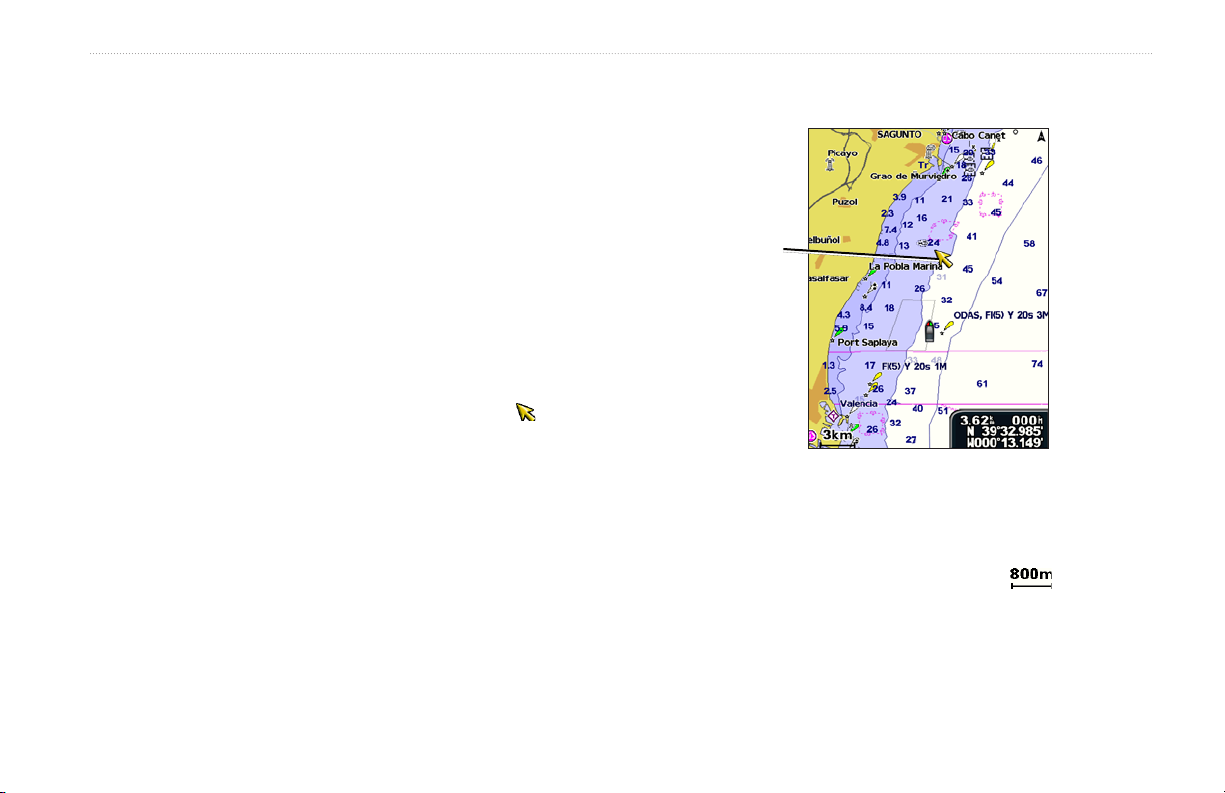
Uso de las cartas
Navegación a un punto de la carta
1. En la pantalla Inicio, selecciona Cartas.
2. Selecciona
de carta.
3. Utiliza el botón de dirección para seleccionar el punto de la carta al
que deseas dirigirte.
4. Pulsa
5. Selecciona
6. Selecciona
BlueChart g2 Vision para utilizar la auto ruta).
7. Sigue la línea de colores de la pantalla para llegar al destino.
Carta de navegación, Carta de pesca o Dividir vista
SELECT.
Navegar hacia.
Ir a (o Auto guía si utilizas una tarjeta preprogramada
Para explorar el mapa, pulsa el botón de dirección hacia arriba, hacia
abajo, hacia la derecha o hacia la izquierda.
Para crear una ruta hasta un punto de la carta, consulta la página 25.
Exploración de la carta de navegación
Utiliza el botón de dirección para alejar el puntero del mapa ( ) de la
ubicación actual y desplazarlo a otras zonas de la carta de navegación.
Al salirte del borde de la pantalla del mapa actual, ésta se desplazará en
el sentido correspondiente para que veas el resto del mapa.
A medida que mueves el puntero del mapa, las coordenadas, la distancia y
el rumbo al waypoint de la posición actual aparecen en la esquina inferior
derecha del mapa.
Para detener la exploración, pulsa MENU y, a continuación, selecciona
Detener exploración.
Cómo acercar y alejar imágenes en el mapa
Los botones Escala (-/+) permiten controlar el nivel de zoom, indicado por
la escala en la parte inferior de la carta de navegación ( ). La barra que
aparece debajo del número representa la distancia en el mapa.
Puntero
del mapa
Manual del usuario de la serie GPSMAP 400/500 11
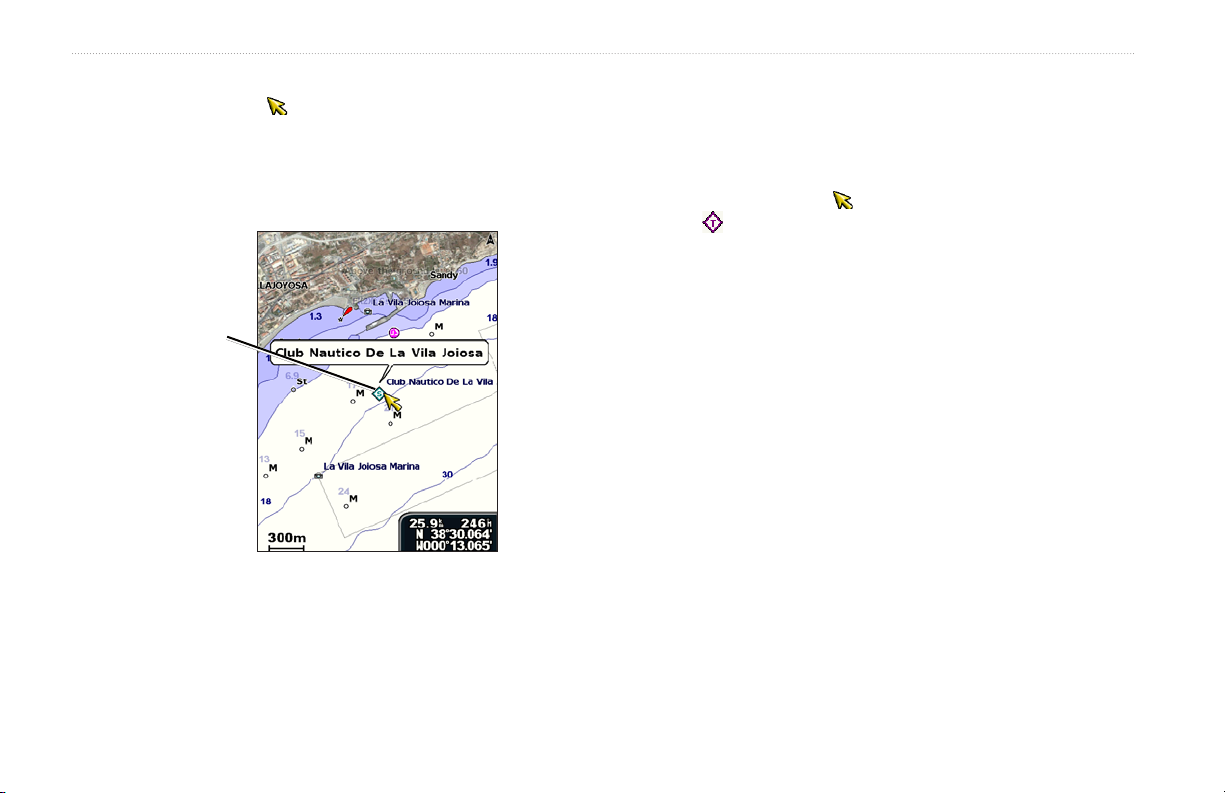
Uso de las cartas
Acceso a información adicional de objetos
Utiliza el puntero del mapa ( ) para ver información sobre los elementos
del mapa, waypoints y cartas en pantalla.
Para acceder a información adicional de objetos:
1. En la carta de navegación, resalta un elemento con el puntero del mapa
y pulsa SELECT.
Visualización de información de la estación de mareas
La información de la estación de mareas aparece en la carta con un icono
detallado que muestra el nivel de la marea en cuestión. Puedes visualizar
un gráco detallado de una estación de mareas para poder predecir el nivel
de mareas en distintos momentos o distintos días.
Utiliza el puntero del mapa ( ) para resaltar un icono de estación de
Para obtener más información sobre las mareas, consulta la página 32.
Cambio de la conguración de la carta de
Elemento
seleccionado
2. Selecciona el elemento. Si hay más de un elemento en el área,
selecciona Revisar y, a continuación, selecciona el elemento.
navegación
Para cambiar la conguración de la carta, en la pantalla de inicio,
Fotos: permite ajustar las imágenes por satélite de alta resolución en
Desactivado, Solo tierra o Activado. Las imágenes por satélite de alta
resolución solo están disponibles si se utiliza una tarjeta SD BlueChart
g2 Vision.
Mareas/Corrientes: activa y desactiva mareas y corrientes (página 32).
Puntos de servicio: activa y desactiva los puntos de servicio marítimo.
Rosas: muestra una rosa de los vientos alrededor del barco en la que se
indica la dirección del compás. Si la unidad está conectada a un sensor
náutico de viento compatible, se muestra también la dirección del viento,
real o aparente.
mareas ( ) y pulsa SELECT.
selecciona Cartas > Carta de navegación > MENU > Conguración
de carta.
12 Manual del usuario de la serie GPSMAP 400/500
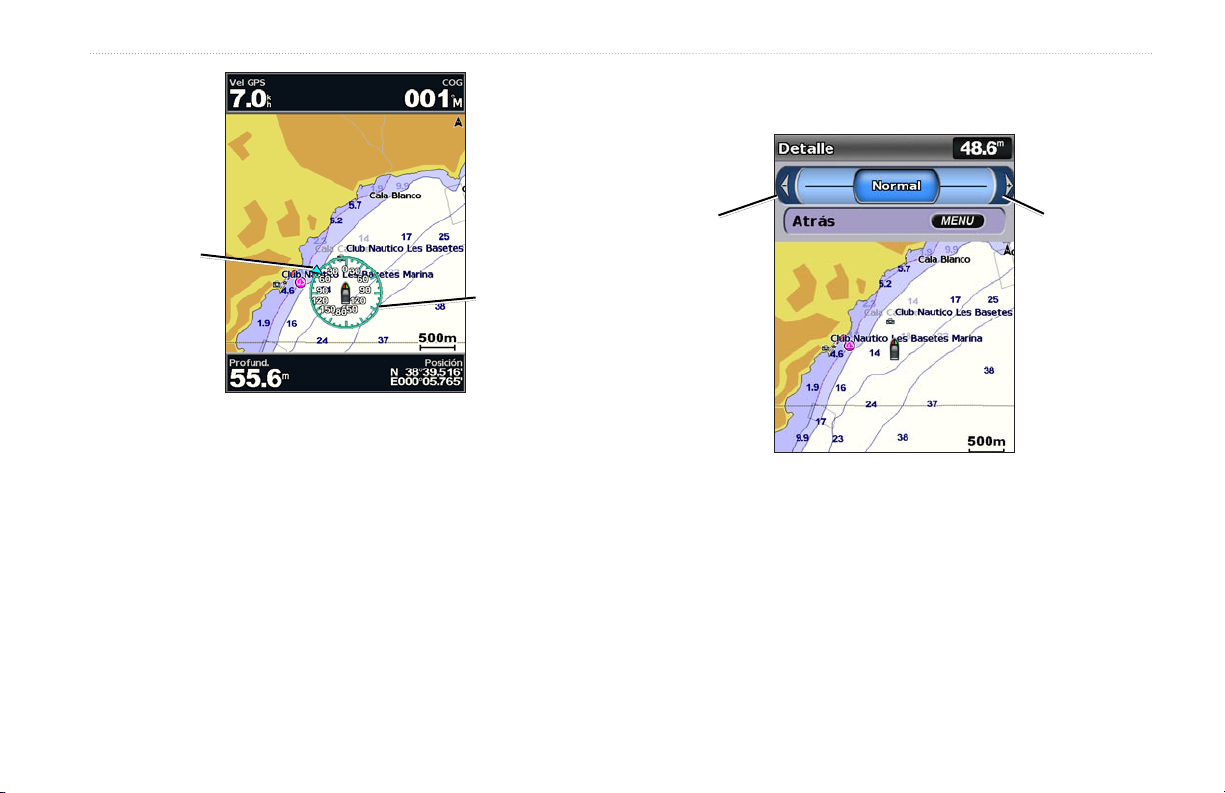
Uso de las cartas
Detalle: permite ajustar el nivel de detalle mostrado en el mapa con los
distintos niveles del zoom.
Pulsa el botón
de dirección
hacia la derecha
para aumentar
los detalles del
mapa.
Indicador de
dirección del
viento
Rosa de los
vientos
Pulsa el botón
de dirección
hacia la izquierda
para reducir los
detalles del mapa.
Cambio de la presentación de carta
En la pantalla Inicio, selecciona Cartas > Carta de navegación >
MENU > Conguración de carta > Presentación de carta.
Orientación: permite cambiar la perspectiva de la pantalla del mapa.
Norte arriba: permite poner rumbo norte en la parte superior de la
•
pantalla del mapa.
Rumbo arriba: permite poner el rumbo del track actual en la pantalla
•
del mapa.
Rumbo arriba: permite establecer en el mapa que la dirección de
•
navegación sea siempre hacia arriba. Si la línea de rumbo está visible,
aparece en vertical en la pantalla.
Manual del usuario de la serie GPSMAP 400/500 13
Línea de rumbo: permite dibujar una línea de extensión desde la proa del
barco en la dirección de desplazamiento.
Desactivado: permite desactivar la línea de rumbo.
•
Distancia: permite establecer la distancia hasta el extremo de la línea
•
de rumbo.
Tiempo: permite establecer la cantidad de tiempo necesario para
•
alcanzar el extremo de la línea de rumbo.
Mapa Mundi: muestra una vista básica del mapa mundi o imágenes por
satélite (si se ha seleccionado Mapa Mundi completo).
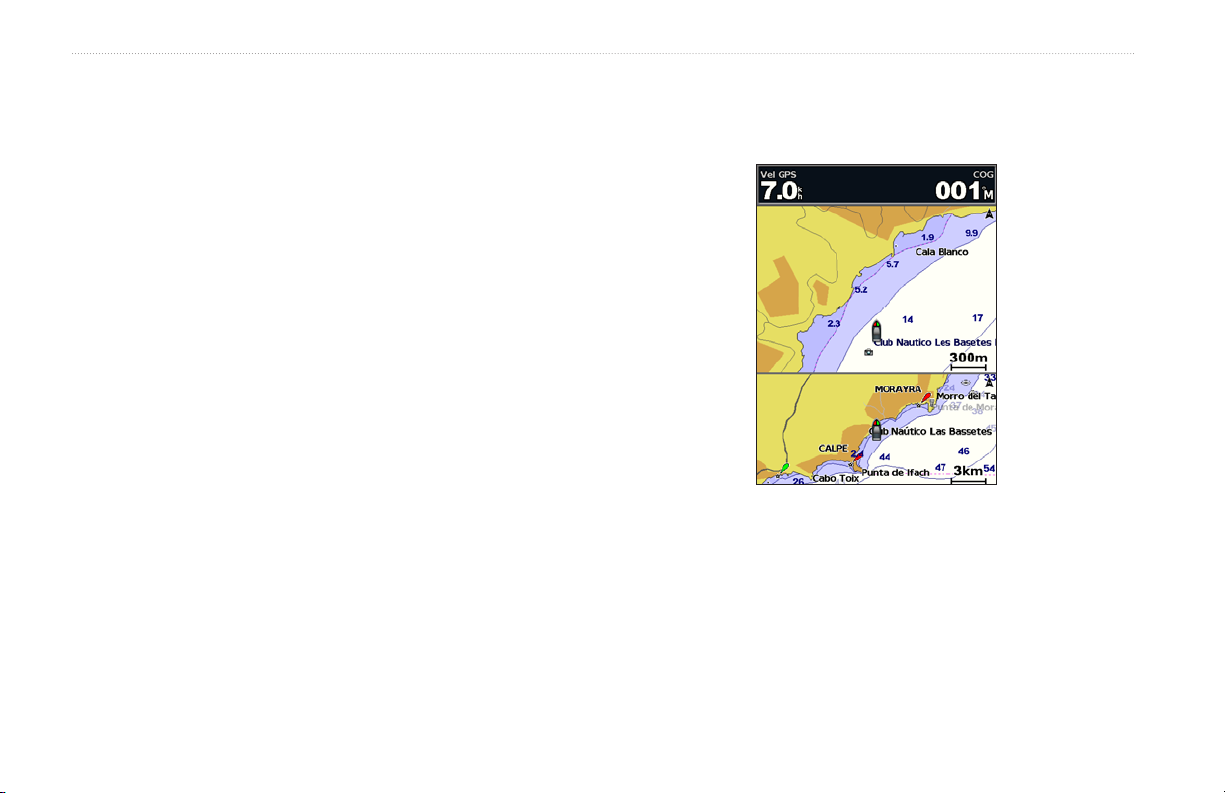
Uso de las cartas
Profundidades de punto: permite activar o desactivar sondeos de punto y
establece la profundidad de peligrosidad.
Sombreado de seguridad: identica una profundidad seleccionada.
Uso de Dividir vista de carta
Utiliza la opción Dividir vista de carta para ver dos niveles distintos de
zoom de la carta de navegación al mismo tiempo.
Las áreas con profundidades inferiores al valor especicado aparecen
sombreadas en azul, mientras que las áreas con mayor profundidad que
el valor especicado aparecen sombreadas en blanco. El sombreado es
siempre igual o más profundo que la profundidad señalada.
Símbolos: permite cambiar las preferencias relacionadas con los símbolos.
Tamaño de ayuda a la navegación: permite ajustar el tamaño de los
•
símbolos de ayuda a la navegación mostrados en el mapa.
Tipo de ayuda a la navegación: permite congurar el conjunto de
•
símbolos de ayuda a la navegación (NOAA o IALA).
POI de tierra: activa y desactiva los POI (puntos de interés) de tierra.
•
Sectores de luz: activa y desactiva el sector en el que es visible una luz
•
de navegación. Al seleccionar Activado se ltran los sectores de luz
dependiendo del nivel de zoom.
Límites de la carta: permite activar los límites de la carta si se utiliza
•
una tarjeta SD BlueChart g2 Vision para ver qué área se incluye en los
mapas.
Puntos fotográcos: activa y desactiva los iconos de cámara
•
(página 20) si se utiliza una tarjeta SD BlueChart g2 Vision.
La mitad superior de la pantalla tiene una ampliación 10 veces superior a
la mitad inferior de la pantalla. Los botones Escala (-/+) controlan el nivel
de zoom.
Pulsa MENU para ver más opciones (página 9).
(con una tarjeta BlueChart g2 Vision)
Dividir vista de carta
14 Manual del usuario de la serie GPSMAP 400/500
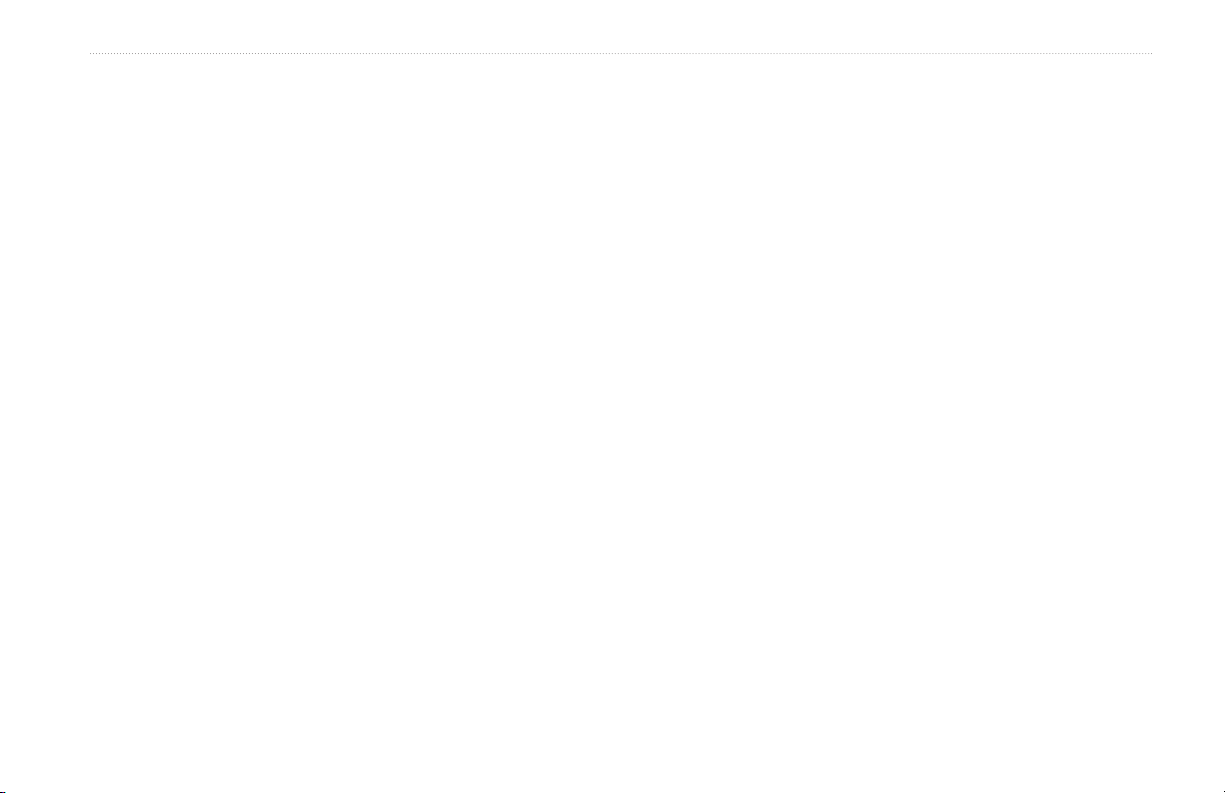
Waypoints: permite ver, ordenar o ltrar waypoints existentes o crear
Uso de la perspectiva 3D
La perspectiva 3D ofrece una vista desde arriba y desde detrás del barco
(según el rumbo) y proporciona un medio de ayuda visual a la navegación.
Esta vista resulta de ayuda para navegar por bajíos, arrecifes, puentes
o canales complicados y para identicar las rutas de entrada y salida a
puertos o fondeaderos poco conocidos.
Para acceder a la pantalla de Perspectiva 3D, selecciona Cartas >
Perspectiva 3D en la pantalla Inicio.
Pulsa el botón Escala (+) para acercar la vista al barco y al agua. Pulsa el
botón Escala (-) para alejar la vista de la embarcación.
Para ver detalles acerca de las ayudas a la navegación, como
balizas, luces y obstrucciones:
1. Utiliza el botón de dirección para señalar la ayuda a la navegación.
Cuando se sitúa el cursor sobre la ayuda de la navegación, ésta se
resalta.
2. Pulsa
Conguración de la perspectiva 3D
Para tener acceso a conguraciones u opciones adicionales de la pantalla
Perspectiva 3D, selecciona MENU.
Waypoints y tracks: permite visualizar, añadir y congurar waypoints y
tracks.
•
SELECT para ver los detalles de la ayuda a la navegación.
Tracks: activa y desactiva los tracks (página 26).
•
waypoints nuevos.
Nuevo waypoint: permite editar, borrar o crear un nuevo waypoint.
•
Tracks activos: permite gestionar los tracks (página 26).
•
Tracks guardados: permite ver una lista de los tracks que se han
•
guardado.
Otras embarcaciones: permite ver información acerca de otras
embarcaciones. Nota: para ver información acerca de otras embarcaciones,
la unidad debe estar conectada a un dispositivo externo AIS (Automatic
Identication System, sistema de identicación automática) o DSC (Digital
Selective Calling, llamada selectiva digital).
Barras de datos (página 9): muestra u oculta números de crucero,
navegación, pesca, combustible, números de vela o la cinta de compás.
Cuando está activada, la cinta de compás aparece en la parte superior de
la pantalla Perspectiva 3D para proporcionar una representación gráca
del rumbo.
Presentación de carta: permite personalizar la carta de Perspectiva 3D.
Anillos de escala: activa y desactiva los anillos de escala para permitir
•
medir las distancias.
Ancho de ruta: permite ajustar el ancho de la línea de rumbo que
•
se dibuja al navegar. Esta conguración también afecta a las rutas
(Ruta hacia), pero no afecta a la auto ruta (Auto guía).
Uso de las cartas
Manual del usuario de la serie GPSMAP 400/500 15
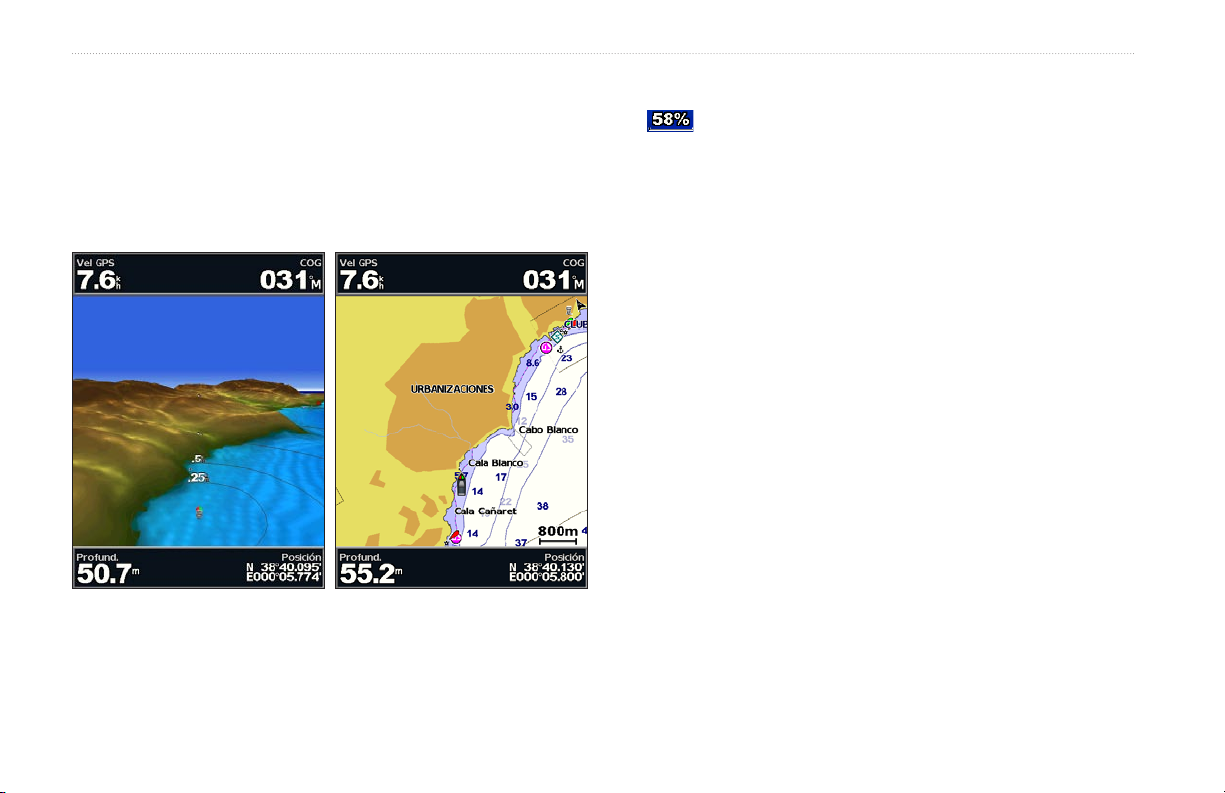
Uso de las cartas
Uso de Mariner’s Eye 3D
Las tarjetas SD BlueChart g2 Vision ofrecen una vista Mariner’s Eye 3D,
que proporciona una vista detallada tridimensional desde arriba y detrás
del barco (según el rumbo), como ayuda a la navegación visual. Esta vista
resulta de ayuda para navegar por bajíos, arrecifes, puentes o canales
complicados y para identicar las rutas de entrada y salida a puertos o
fondeaderos extraños.
Pulsa el botón Escala (+) para acercar la vista al barco y al agua. Pulsa
el botón Escala (-) para alejar la vista de la embarcación. La escala
( ) aparece temporalmente en la parte inferior de la pantalla.
Para ver detalles acerca de las ayudas a la navegación, como
balizas, luces y obstrucciones:
1. Utiliza el botón de dirección para señalar la ayuda a la navegación.
Cuando se sitúa el cursor sobre la ayuda de la navegación, ésta se
resalta.
2. Pulsa
Conguración de Mariner’s Eye 3D
Para tener acceso a conguraciones u opciones adicionales de la pantalla
Mariner’s Eye 3D, pulsa MENU.
Para obtener más información sobre las opciones relacionadas con
Waypoints y tracks, Otras embarcaciones y Barras de datos, consulta
“Menú Carta de navegación” en la página 9.
Para personalizar la presentación de la pantalla Mariner’s Eye 3D,
selecciona MENU > Presentación de carta.
Estilo: permite seleccionar cómo se presentan los datos de la carta sobre
la representación tridimensional del terreno.
Clásico: utiliza paletas de color para representar el terreno
•
tridimensional.
Cartas: permite visualizar la información de la carta de forma
Mariner’s Eye 3D Carta de navegación
•
tridimensional.
Fotos: agrega fotografías por satélite a la información de la carta.
•
SELECT para ver los detalles de la ayuda a la navegación.
16 Manual del usuario de la serie GPSMAP 400/500
